Jak sešít fotografie na iPhone a Android v roce 2022
Všichni z nějakého důvodu pořizujeme spoustu snímků obrazovky. Jako blogger je beru na svůj iPhone, abych čtenářům jasně vysvětlil kroky pro jakýkoli postup.
Můžete je vzít ke sdílení konkrétní konverzace s někým jiným.
Problém nastává, když jeden snímek obrazovky na zdlouhavý rozhovor nestačí. Jedinou zbývající možností je odeslání více snímků obrazovky.
Nebo je to?
Už ne jako v tomto tutoriálu vám ukážeme snadné způsoby spojte fotografie nebo snímky obrazovky na iPhone nebo Android.
Klikli jste na více obrázků sylabu více předmětů z nástěnky ve vaší škole nebo univerzitě?
Pokud ano, sešívání obrázků učebních osnov bude dalekosáhlé pomáhá vám sdílet osnovy s ostatními na jedné nebo méně fotografiích.
Pro takové a další podobné situace se tedy podívejme na způsoby, jak kombinovat fotografie ze smartphonu za běhu.
Obsah
Aplikace pro spojování fotografií nebo snímků obrazovky pro iOS a Android
Začněme nejprve úžasnou aplikací pro iOS, která dokáže kombinovat obrázky vertikálně i horizontálně.
Stitch & Edit – Spojte snímky obrazovky do jednoho
Tuto aplikaci jsem ponechal na první pozici, protože umožňuje kombinovat více fotografií vedle sebe i pod sebou. Tato aplikace není dostupná pro Android.
- Chcete-li začít, nainstalujte aplikaci z následujícího https://trials.autocruitment.com.
- Po úspěšné instalaci spusťte aplikaci. Na první obrazovce klepněte na požadované zarovnání pro kombinované fotografie, tj. vertikální nebo horizontální.
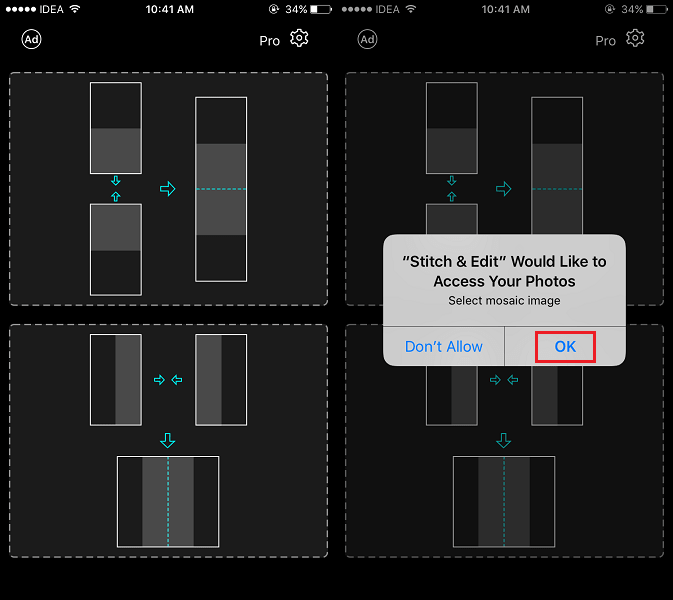
- Nyní se objeví vyskakovací okno. Klepněte na OK abyste aplikaci Stitch & Edit umožnili přístup k fotografiím na vašem iPhonu nebo iPadu.
- Na další obrazovce vyberte fotografie, které chcete sešít, a klepněte na Hotovo v pravém horním rohu.
- Dále můžete klepnutím na „Klepnutím zahájíte úpravy“ upravit obrázky při kombinování. Po klepnutí na něj použijte drag and drop k uspořádání obrázků podle potřeby.
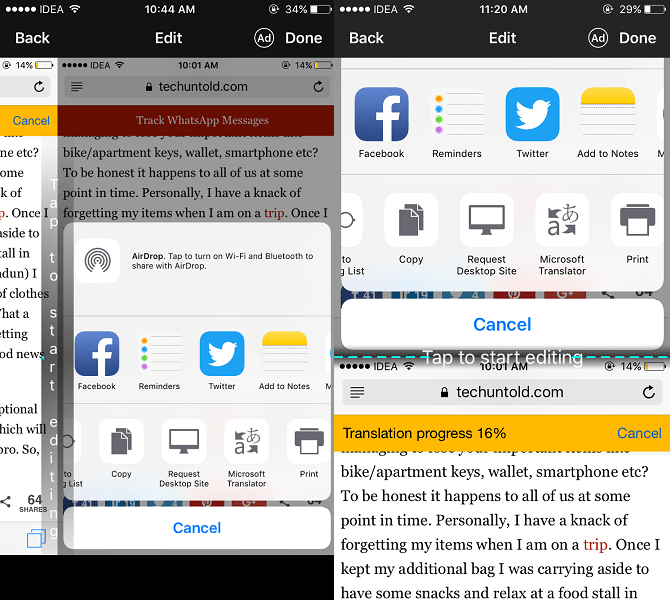
- Až budete spokojeni, klepněte na Hotovo v pravém horním rohu obrazovky.

- Nakonec klepněte na Uložit ikonu v pravém dolním rohu pro uložení obrázku do složky Fotoaparát. Pokud chcete, můžete také sdílet spojený obrázek přímo ze stejné obrazovky pomocí ikony sdílení vlevo dole.
Pic Stitch
Pro uživatele Androidu je zde vynikající aplikace pro kombinování více obrázků. Tato aplikace je dostupná i pro iOS.
- Stáhněte si aplikaci z Play Store or App Store v závislosti na operačním systému vašeho zařízení.
- Otevřete aplikaci, jakmile je nainstalována. Vyberte rozvržení pro kombinované fotografie.
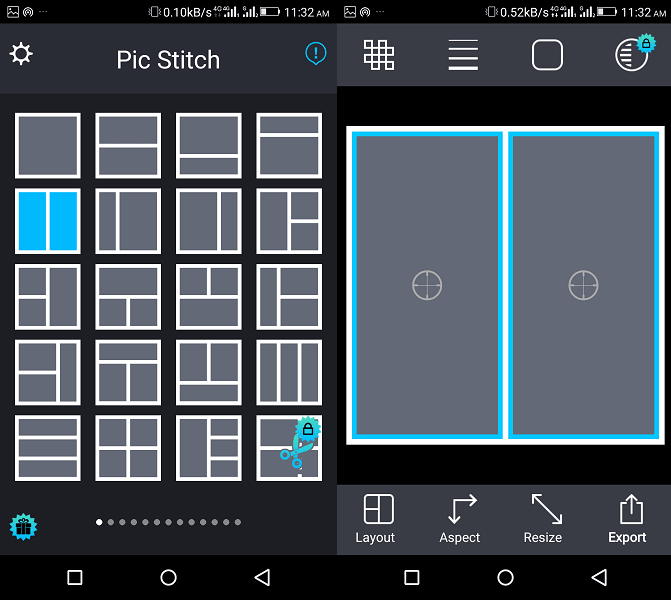
- Nyní klepněte na prázdná místa v rozložení a vyberte fotografie z galerie. Počet fotografií, které můžete vybrat, závisí na výše zvoleném rozvržení.
- Po výběru fotografií klepněte na ikonu zaškrtnutí v pravém horním rohu.
- Fotografie budou vloženy do rozvržení. Můžete je upravit přetažením do jejich jednotlivých prostorů.
- Chcete-li uložit obrázek do galerie, klepněte na Vývoz a zvolte Uložit do fotoalba.
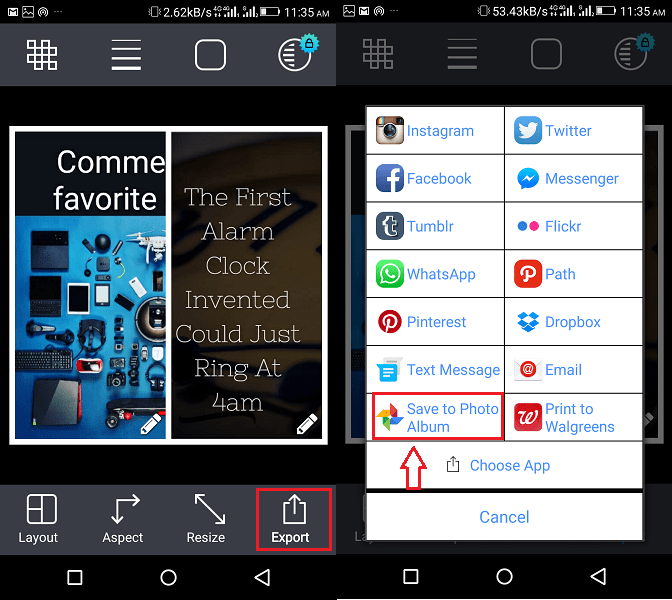
Sešívejte to
Tato aplikace je také dostupná pro oba iOS a Android. Funguje to téměř stejně jako výše uvedené aplikace. S bezplatnou verzí budete moci spojit maximálně 3 fotografie.
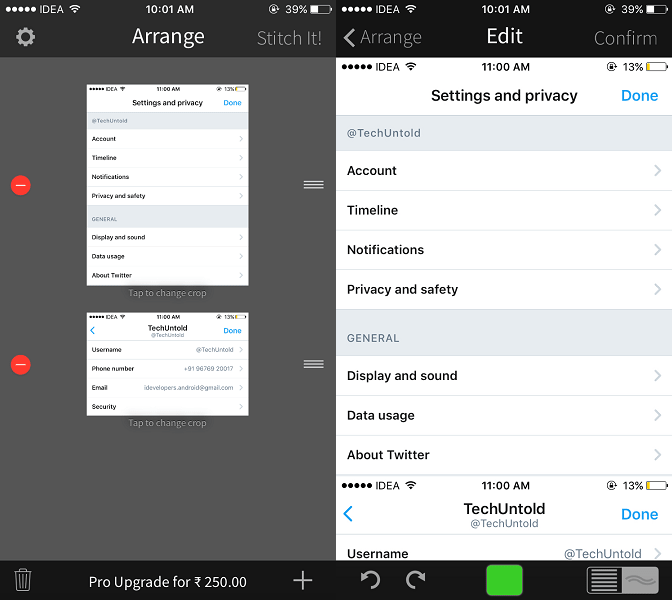
Další nevýhodou této aplikace je, že nemá funkci horizontálního spojování fotografií.
Tailor – Automatické sešívání snímků obrazovky
Další aplikace pro spojování snímků obrazovky. Je to zcela unikátní aplikace mezi všemi uvedenými aplikacemi, pokud jde o její automatizovanou práci. Aplikace vybere snímky obrazovky z role fotoaparátu a pokusí se je zkombinovat identifikací bodu překrytí.
Nemusíte dělat nic kromě klepnutí na ikonu Sdílet a výběru Uložit obrázek.
Nevýhodou při používání této aplikace je, že pokud se obrázky nepřekrývají, nebude fungovat. Aplikace Tailor je dostupná pouze na App Store pro zařízení iOS.
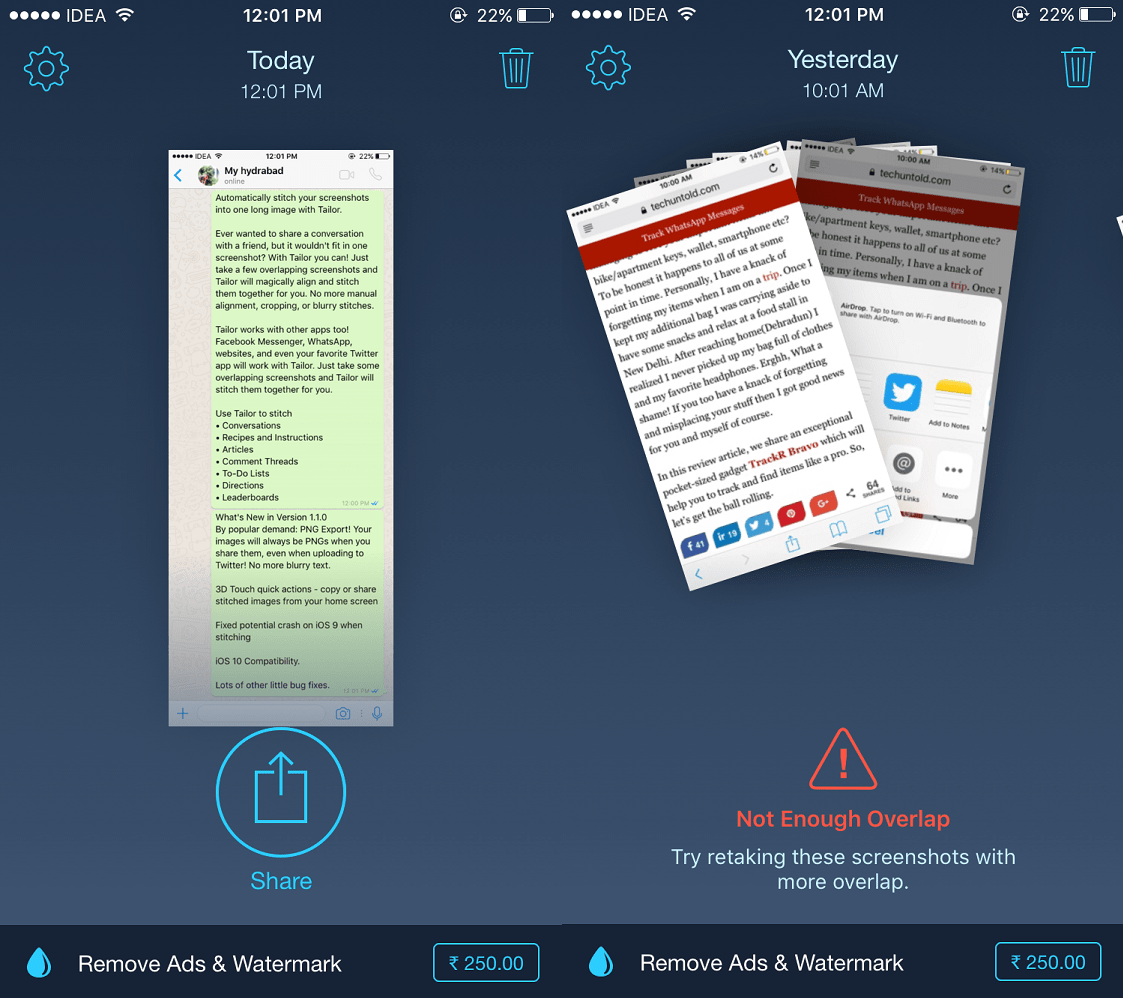
Potřebujete se svými fotografiemi udělat více?
Věděli jste, že svůj telefon můžete převést na přenosnou laboratoř pro úpravu obrázků!
Můžeš změnit velikost fotografií, přidat šipkymísto jeden obrázek na druhém, a více. Obloha je limit! Zdá se, že k úpravám obrázků již nepotřebujete svůj počítač.
Nyní víte, jak sešívat fotografie iPhone a Android na cestách
Doufáme, že příště nebudete muset přenášet fotografie do počítače, abyste je spojili, protože pomocí těchto aplikací budete moci spojit více snímků obrazovky nebo obrázků do jednoho.
Nabídli jsme vám několik možností. Kterou si vyberete? Dejte nám prosím vědět do komentářů.
poslední články